
近期 Instagram 又重新推出了「IG 摯友貼文」功能,讓你發佈貼文時可設定為僅限摯友觀看,不再像以前那樣,所有追蹤你的用戶都可以看到你發佈的貼文。而這功能的優點是我們能將比較具有隱私的貼文分享給真正的親密好朋友,甚至也可以實現 IG 貼文隱藏特定人的需求!
而本篇 IG 摯友貼文使用教學會詳細教大家如何發佈 Instagram 摯友貼文,也會告訴你在摯友名單裡的用戶會看到什麼畫面的摯友貼文。
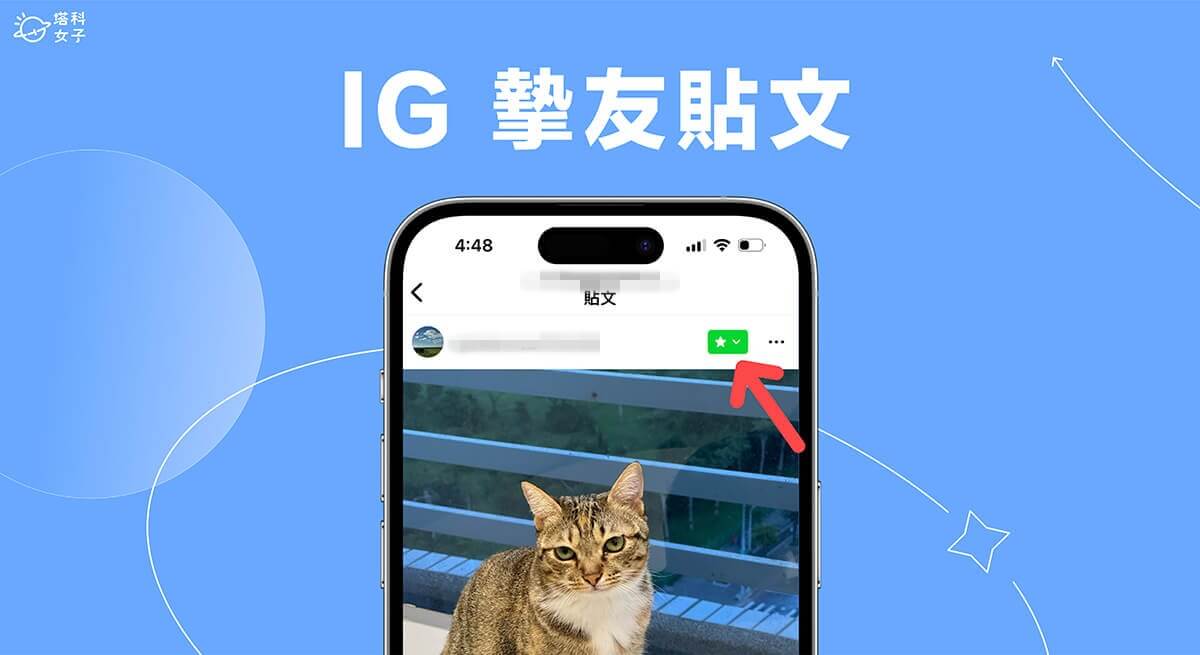
IG 摯友貼文是什麼?
IG 摯友貼文是一項 Instagram 正在測試的功能,讓我們在發佈貼文時可選擇分享對象,例如可分享給粉絲,或者是僅限「摯友」觀看, 讓你的 IG 貼文僅限特定人可以看到。
而與 IG 限時動態摯友功能一樣,被你加入到「摯友名單」的 IG 用戶,看到你發佈的摯友貼文時,會看到「綠色星星」的圖示,對方就會知道你發的這則貼文是僅限摯友的;而摯友一樣可以針對你發佈的 IG 摯友貼文按讚或留言,且只有在你摯友名單上的用戶可以看到該篇貼文的留言唷!
如何發佈 IG 摯友貼文?
在開始教大家 IG 摯友貼文怎麼用之前,再次提醒大家,目前這項功能還只是「測試功能」,尚未向所有用戶推出,因此只有部分帳號可使用。以下是發佈 Instagram 摯友貼文的方法:
- 開啟 Instagram App,建立一則新貼文,選擇照片,點選「下一步」。
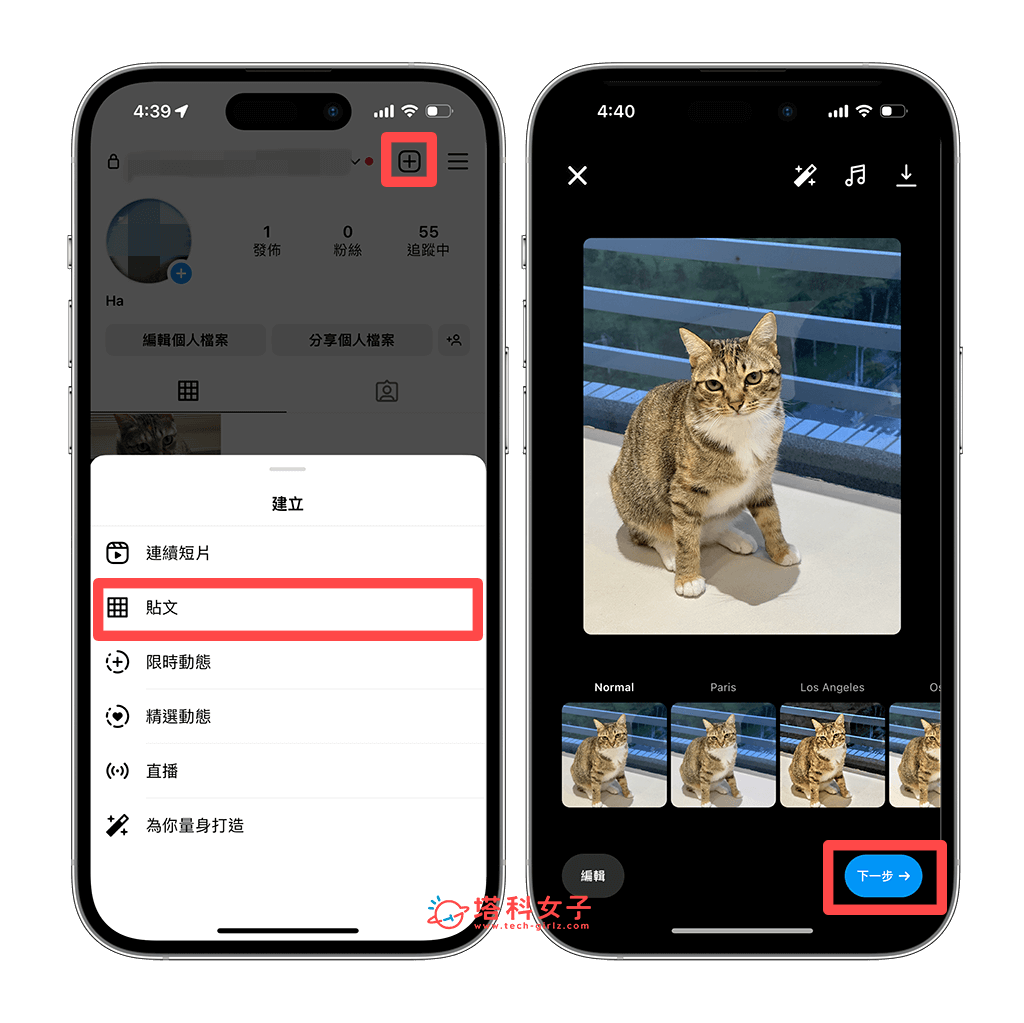
- 在新貼文建立頁面,下方會出現「分享對象」的選項,直接點進去。(如果沒出現「分享對象」,表示你的 IG 帳號尚未支援此功能)
- 選擇你想和誰分享此貼文,目前有「粉絲」和「摯友」選項,想發佈摯友貼文就選擇「摯友」。
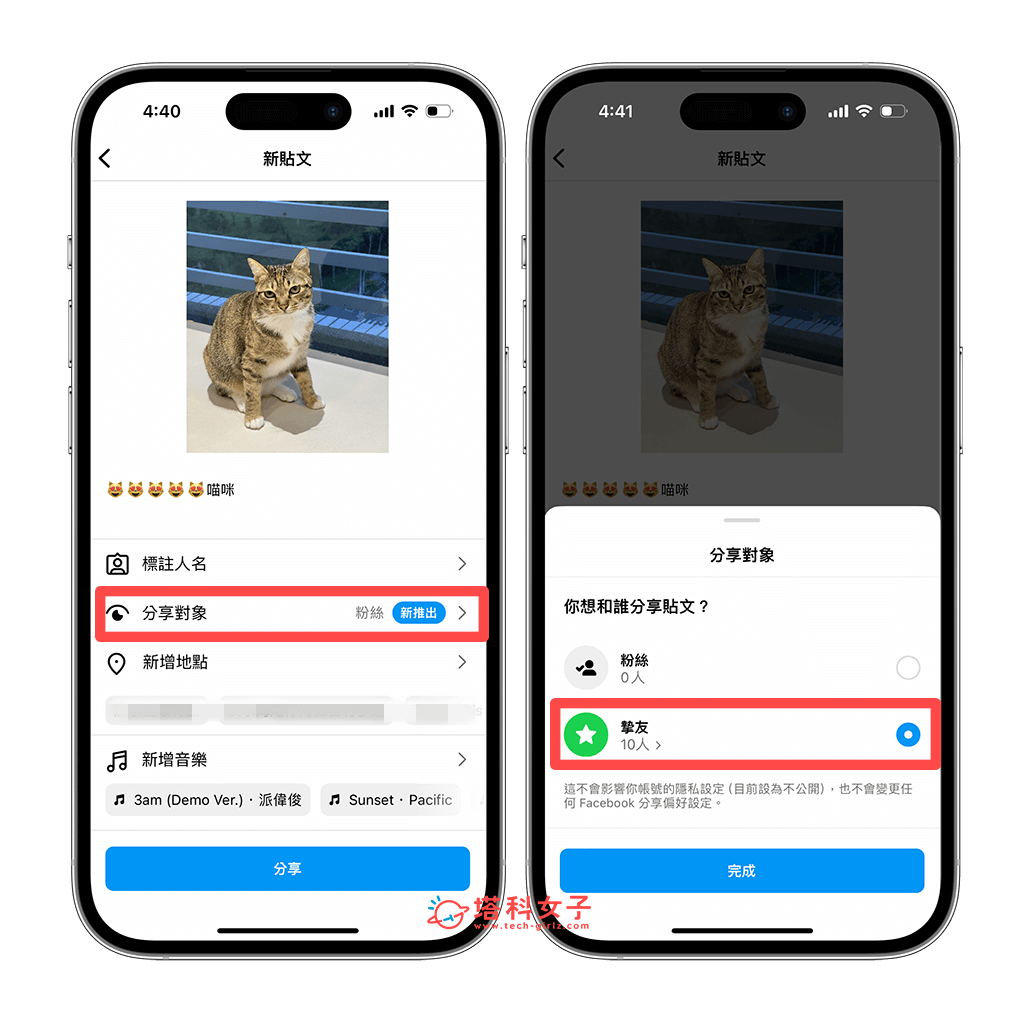
- 我們也能在這裡即時編輯 IG 摯友名單,只要點一下摯友下方的「幾人」即可編輯。
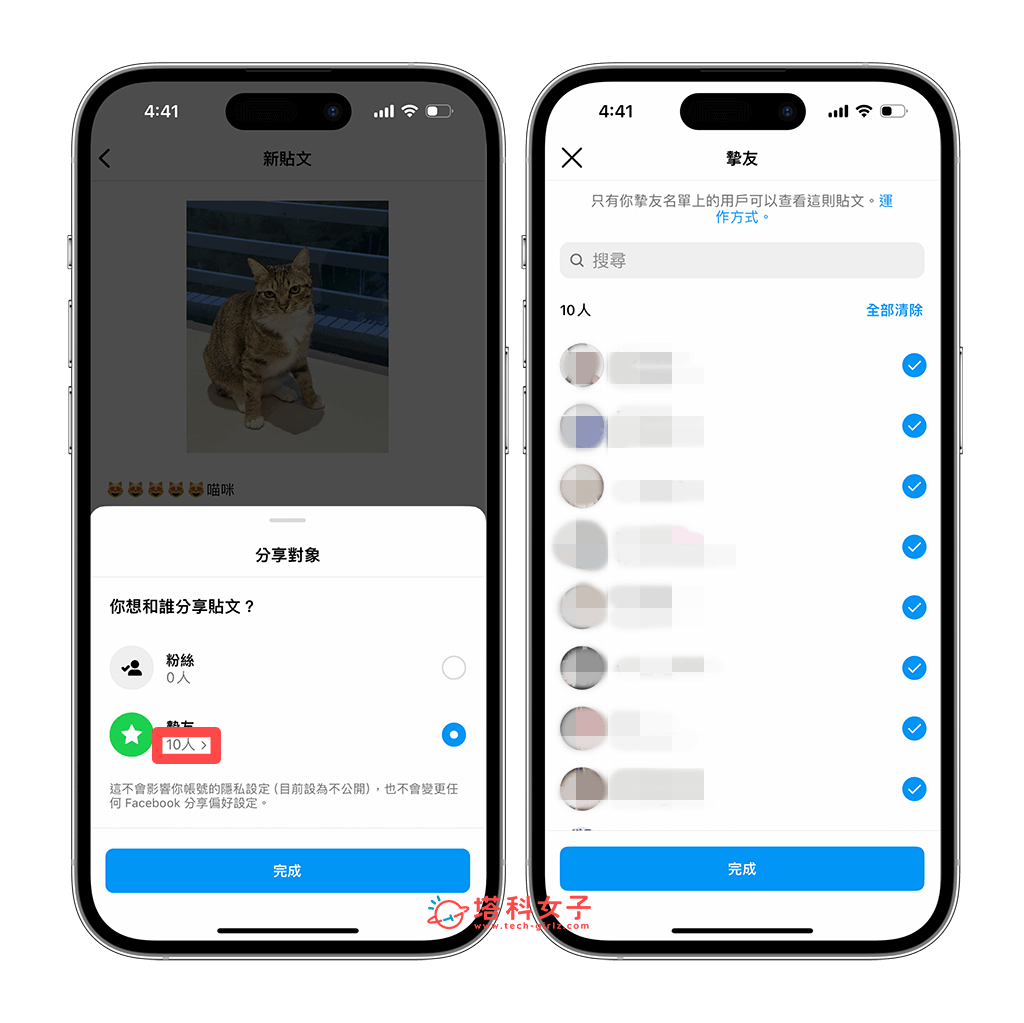
- 設定好之後,點選「分享」即可將這則 IG 摯友貼文發佈出去了!不過要注意的是,一旦發佈出摯友貼文後,這篇貼文就無法更改分享對象了。
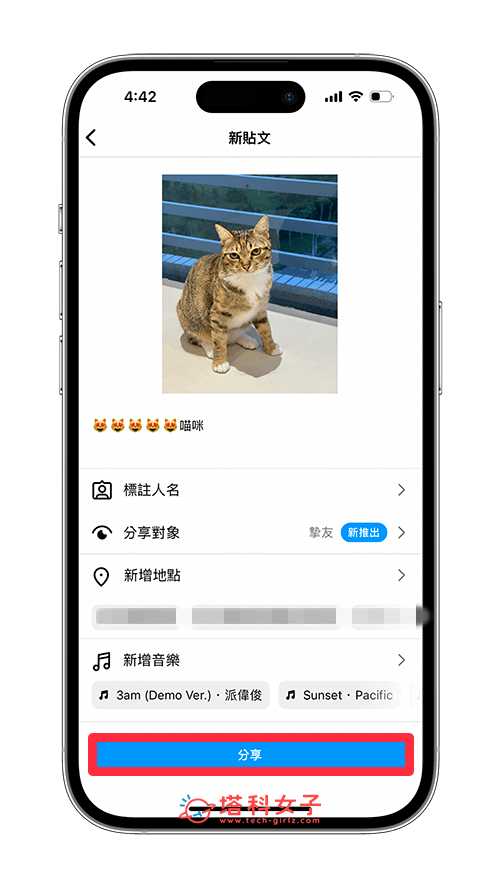
IG 摯友會看到怎樣的摯友貼文畫面?
一旦發佈 IG 摯友貼文後,很多用戶會好奇,在摯友名單裡的這些朋友會看到怎樣的貼文畫面呢?其實就跟 IG 摯友限動很像,朋友們會在該篇 IG 貼文右上角看到一個「綠色星星」的摯友標籤,因此他們很明顯會知道此貼文是僅限摯友的,而點進去你的 IG 個人檔案主頁時,Instagram 摯友貼文左上角也會出現星星圖案。
此外,在你「摯友名單」裡的朋友們,可以針對你發佈的 IG 摯友貼文按讚(按愛心) 或留言,而且也只有在摯友名單裡的用戶可以看到該篇貼文的留言唷!

總結
以上就是 IG 摯友貼文使用教學,如果你想讓某篇 IG 貼文摯友才能看到,那就可以使用這項實用功能,不過比較可惜的是目前此功能還正在測試中,只有部分用戶可使用唷!
